在使用Win8系统的过程中,有时会遇到系统启动速度慢的问题。了解和优化系统的开机启动路径可以帮助我们提升系统启动速度,提高工作效率。本文将详细介绍Win8系统开机启动路径的相关知识和优化方法,帮助读者轻松解决系统启动慢的问题。
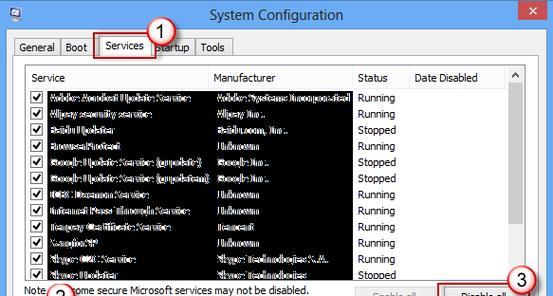
文章目录:
1.Win8系统开机启动路径是什么?
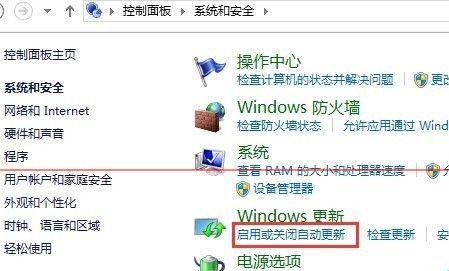
Win8系统开机启动路径是指系统在开机时自动加载的程序和服务的路径。这些程序和服务会在系统启动时自动运行,可能会影响系统的启动速度。了解开机启动路径可以帮助我们判断哪些程序或服务是必需的,以及如何优化系统启动速度。
2.如何查看Win8系统的开机启动项?
可以通过任务管理器来查看Win8系统的开机启动项。按下Ctrl+Shift+Esc组合键,打开任务管理器后,切换到“启动”选项卡,即可看到所有的开机启动项列表。每个启动项都标有启动类型、名称和发布者等信息,方便我们判断其对系统启动的影响。
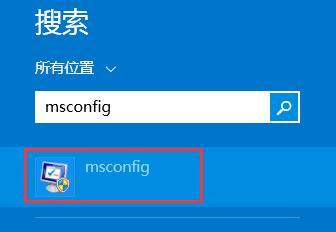
3.如何禁用开机启动项?
对于不必要的开机启动项,我们可以选择禁用来提升系统启动速度。在任务管理器的启动选项卡中,找到需要禁用的启动项,右键点击选择“禁用”即可。禁用后,该程序或服务将不会在系统开机时自动运行。
4.如何添加开机启动项?
有些应用程序或服务需要在系统开机时自动运行,我们可以手动将其添加到开机启动项中。在任务管理器的启动选项卡中,点击“打开文件位置”可以直接打开启动文件夹。将需要添加的程序或服务的快捷方式复制到启动文件夹中即可实现开机自动运行。
5.如何优化开机启动路径?
除了禁用不必要的启动项外,我们还可以通过其他方法来优化系统的开机启动路径。例如,可以定期清理系统垃圾文件、卸载不常用的应用程序、更新驱动程序等。这些操作可以减少系统的负担,提高系统的启动速度。
6.如何使用系统配置工具进行开机启动项管理?
Win8系统还提供了系统配置工具(msconfig),可以更方便地管理开机启动项。在“开始”菜单中搜索“系统配置”,打开系统配置窗口后,切换到“启动”选项卡,可以勾选或取消勾选需要启动的项目,并设置开机启动的时间。
7.如何使用注册表编辑器管理开机启动项?
通过注册表编辑器也可以对开机启动项进行管理。打开注册表编辑器(regedit),找到以下路径:“HKEY_CURRENT_USER\Software\Microsoft\Windows\CurrentVersion\Run”和“HKEY_LOCAL_MACHINE\Software\Microsoft\Windows\CurrentVersion\Run”。在这两个路径下可以找到系统的开机启动项,可以通过删除或修改来管理启动项。
8.如何使用第三方工具进行开机启动项管理?
除了系统自带的工具外,还有一些第三方工具可以帮助我们更方便地管理开机启动项。例如,CCleaner、Autoruns等工具都提供了可视化的界面,方便我们查看和管理系统的开机启动项。
9.如何判断开机启动项的安全性?
有些恶意程序可能会伪装成合法的开机启动项,为了确保系统的安全性,我们需要判断开机启动项的安全性。可以通过查看启动项的文件路径、发布者信息、在互联网上搜索相关信息等方式来判断一个启动项是否安全。
10.如何还原被禁用的开机启动项?
如果禁用了一个必需的开机启动项,我们可以通过任务管理器的启动选项卡中,右键点击该启动项,选择“启用”来还原被禁用的开机启动项。
11.如何在Win8系统中开机自动登录?
有时我们需要设置Win8系统开机后自动登录,可以通过运行“netplwiz”命令来打开用户账户窗口,勾选“要求使用者输入用户名和密码”,点击“应用”后,会弹出一个自动登录的窗口,输入用户名和密码即可实现开机自动登录。
12.如何恢复默认的开机启动项?
如果我们不确定哪些启动项是必需的,或者想恢复系统默认的开机启动项,可以通过系统还原功能来恢复。打开控制面板,选择“系统和安全”->“还原”,在还原窗口中选择“打开系统保护”的链接,然后点击“系统还原”,按照提示选择还原点并开始恢复。
13.如何在Win8系统中优化SSD的开机启动速度?
对于使用SSD固态硬盘的用户,可以通过一些额外的优化来进一步提高系统的开机速度。例如,可以在BIOS中启用AHCI模式、更新固态硬盘的固件、优化系统磁盘碎片等。
14.如何在Win8系统中优化硬盘的开机启动速度?
对于使用传统机械硬盘的用户,可以通过一些优化来提高系统的开机速度。例如,可以使用磁盘清理工具来清理垃圾文件、进行磁盘碎片整理、优化启动文件等。
15.通过了解和优化Win8系统的开机启动路径,我们可以提升系统的启动速度,让工作更加高效。掌握禁用、添加和管理开机启动项的方法,以及其他优化系统启动速度的技巧,将帮助我们轻松解决系统启动慢的问题。让我们的Win8系统开机如飞,畅享无阻的使用体验。







